Cyfrowa obróbka obrazów oferuje wiele kreatywnych wolności, ale często przedstawienie skóry postaci nie spełnia oczekiwań. W tym przewodniku dowiesz się, jak za pomocą Filtru Camera Raw w Photoshopie sprawić, by skóra twojej postaci była zarówno plastyczna, jak i malarska. Jest to szczególnie skuteczne, gdy podczas wcześniejszych kroków obróbczych, takich jak upłynnienie, wiele pikseli zostało uszkodzonych.
Najważniejsze spostrzeżenia
- Za pomocą Filtru Camera Raw możesz wygładzić powierzchnię skóry, jednocześnie dodając jej teksturę.
- Redukcja szumów jest pomocna, aby uzyskać nieskazitelny obraz skóry.
- Dzięki zastosowaniu masek możesz celowo podkreślać lub odzyskiwać obszary skóry, które zostały utracone podczas obróbki.
Instrukcja krok po kroku
Rozpocznij od utworzenia nowej warstwy, aby nie stosować edycji do oryginalnego obrazu. Możesz użyć skrótu klawiszowego Command + Alt + Shift + E (Mac) lub Ctrl + Alt + Shift + E (Windows), aby połączyć wszystkie widoczne warstwy w nową.
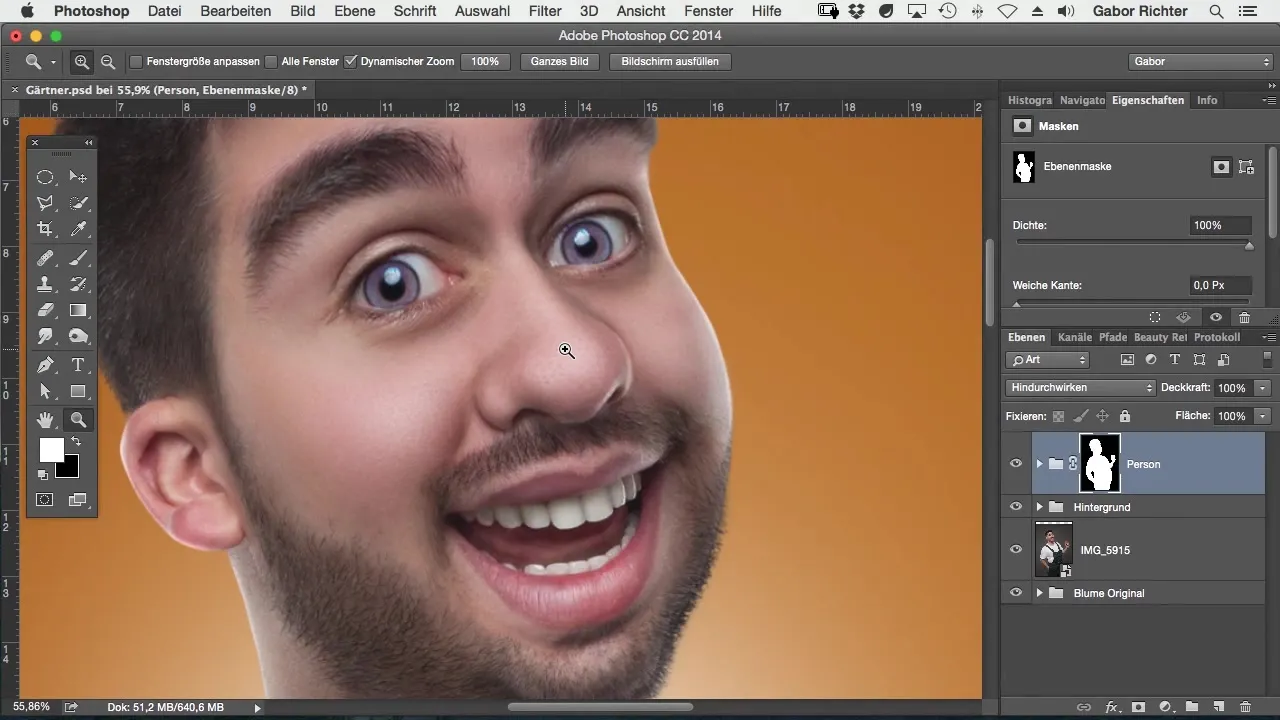
Następnie zastosuj Filtr Camera Raw. Znajdziesz go w menu „Filtr”, a następnie „Camera Raw”. Otwiera to okno dialogowe Filtru Camera Raw, w którym możesz pracować z różnymi opcjami.
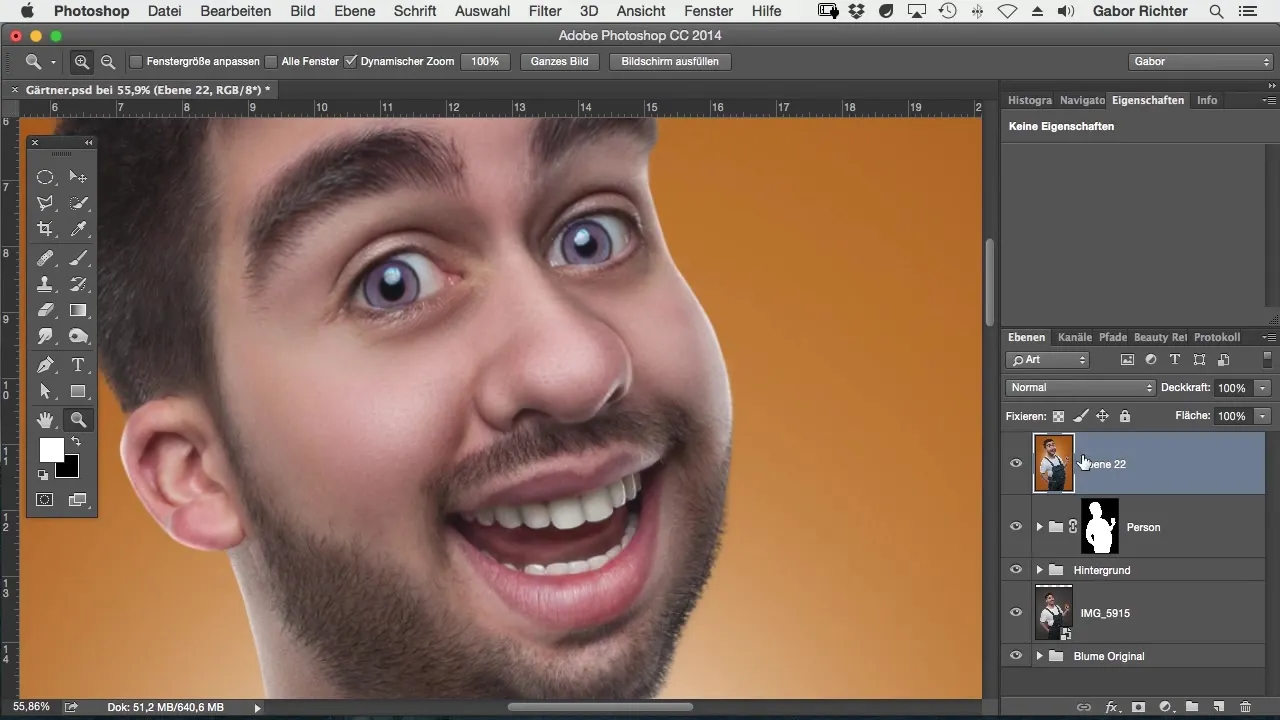
Waźnym krokiem jest redukcja szumów, którą zobaczysz w zakładce „Szczegóły”. Aby wygładzić skórę, przesuń suwak Luminancji w prawo, aby uzyskać gładką powierzchnię skóry. Bądź ostrożny z intensywnością; ekstremalne ustawienia mogą sprawić, że charakter skóry będzie wyglądać nienaturalnie.
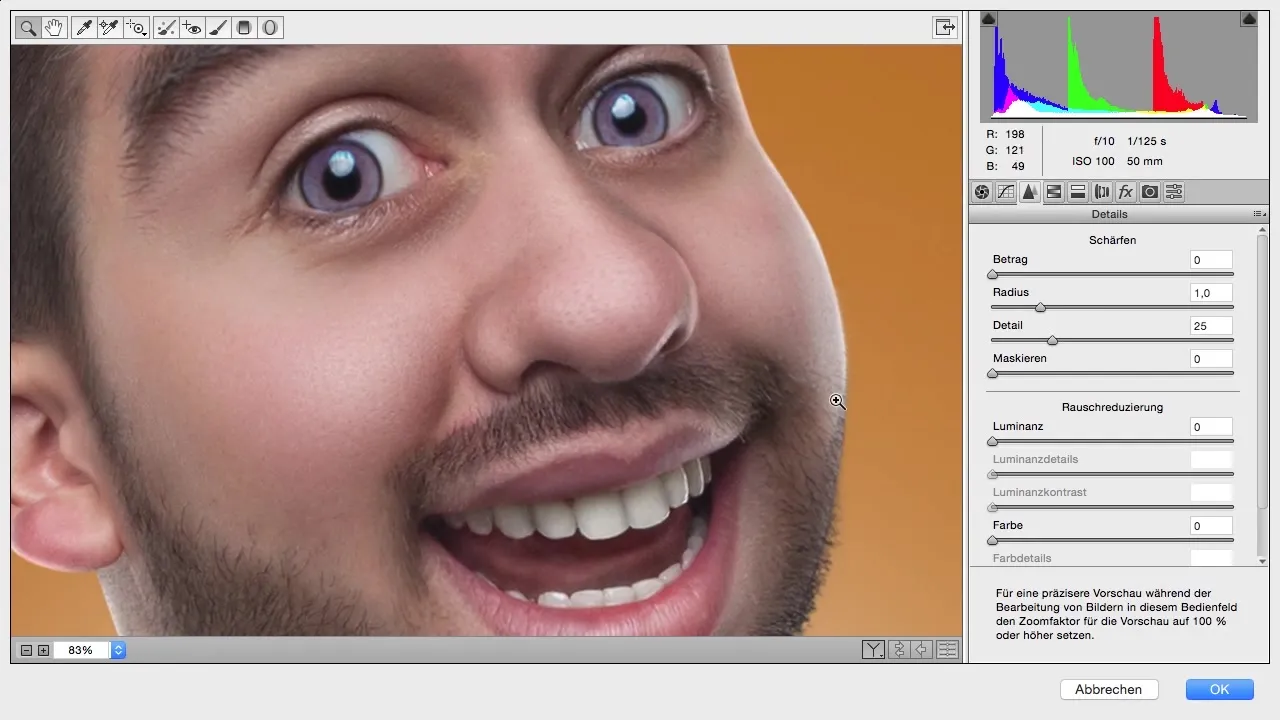
Zaleca się stosowanie tego kroku szczególnie w obrazach, gdzie skóra w wyniku innych technik obróbczych, takich jak retusz czy montaż, nie wygląda optymalnie. Często struktura skóry zmienia się negatywnie, a redukcja szumów może być w tym przypadku bardzo przydatna.
Ustaw suwak Luminancji na 100%, aby uzyskać najlepsze wyniki. Jednocześnie możesz eksperymentować z suwakiem „Szczegóły”, aby zrównoważyć proporcje między szczegółowością a gładkością.
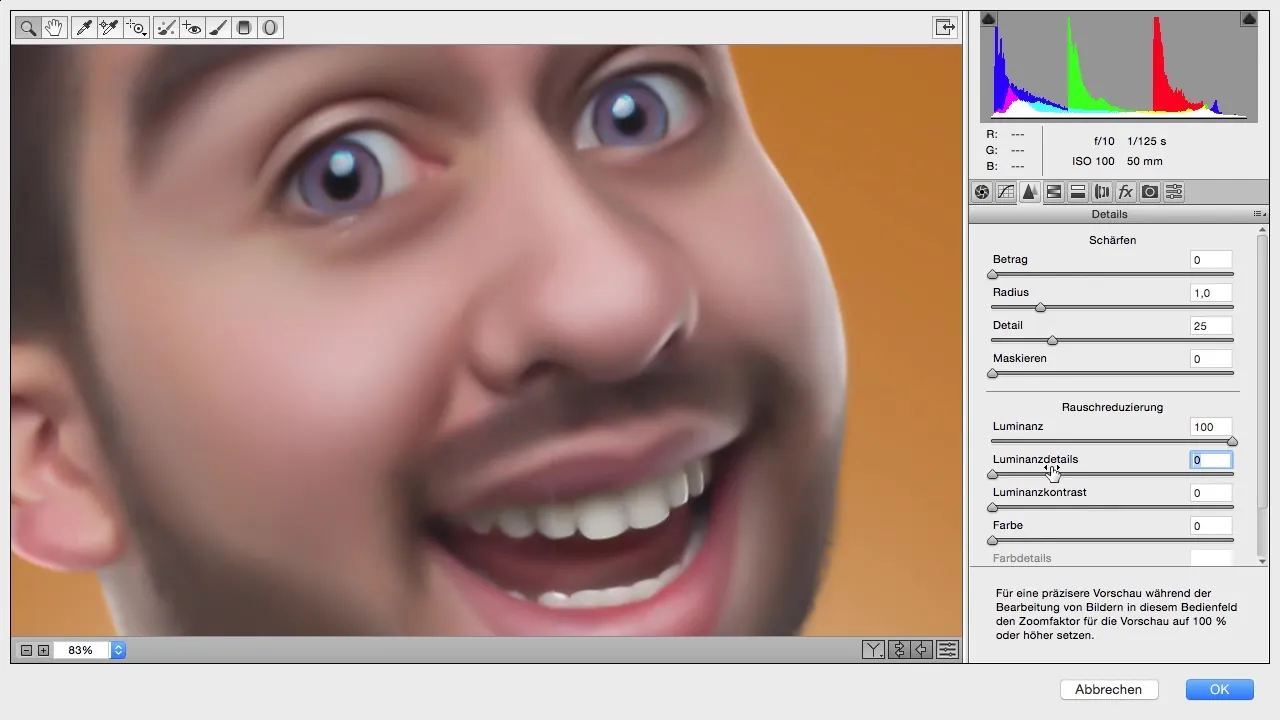
Praktyczne jest to, że sam możesz zdecydować, ile szczegółu chcesz przywrócić. Na początku ustaw ten suwak na 50%, aby zobaczyć, jaki efekt uzyskujesz.
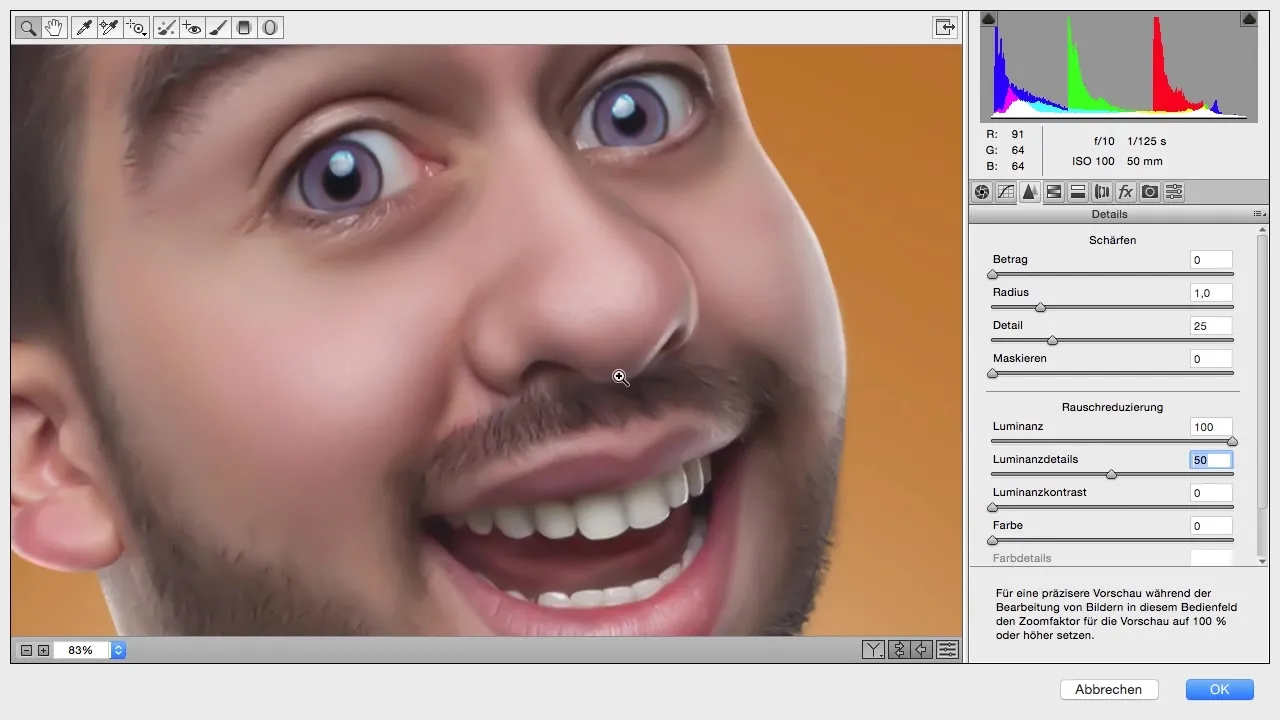
Jeśli nie jesteś całkowicie zadowolony z gładkości i chcesz więcej struktury skóry, możesz dostosować to przez Efekty. Możesz dodać małą teksturę, aby skóra zyskała głębię i charakter. Ustaw moc na niewielką, aby uzyskać subtelny efekt.
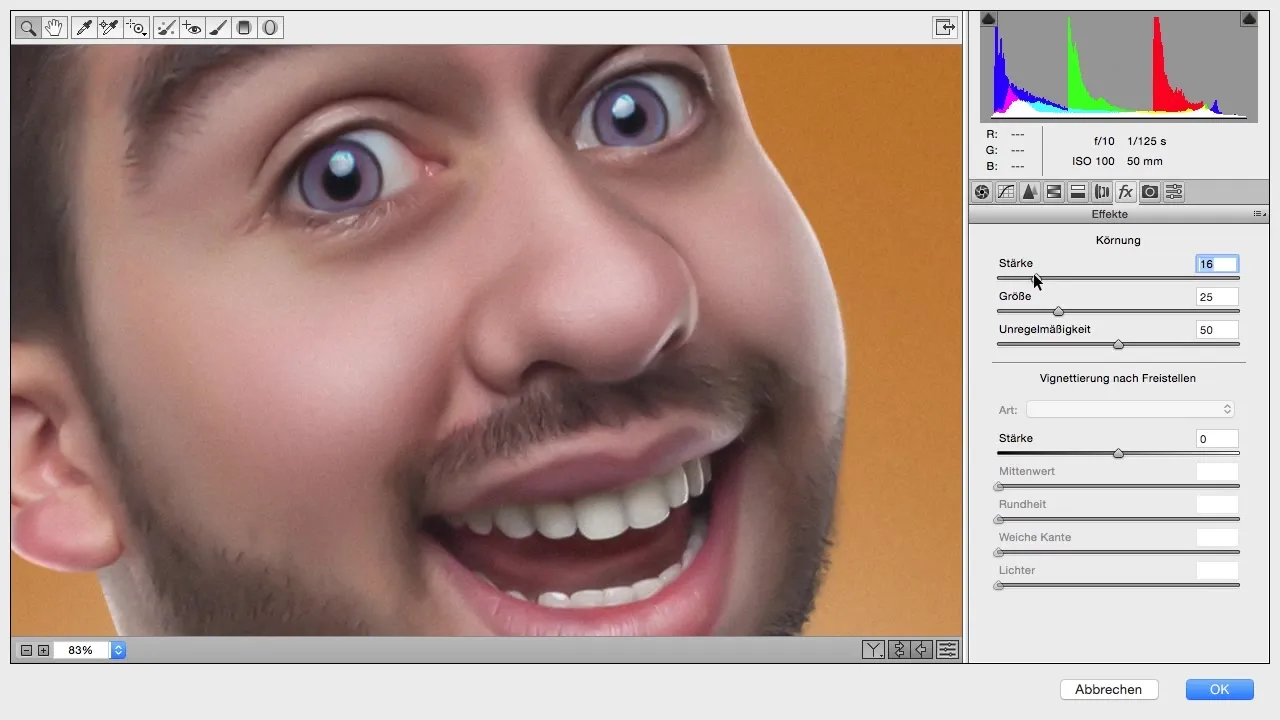
Masz możliwość zmiany rozmiaru tekstury, aby zdecydować, czy twoje zdjęcie ma wyglądać miękko czy szorstko. W zależności od preferencji możesz tutaj dostosować detale.
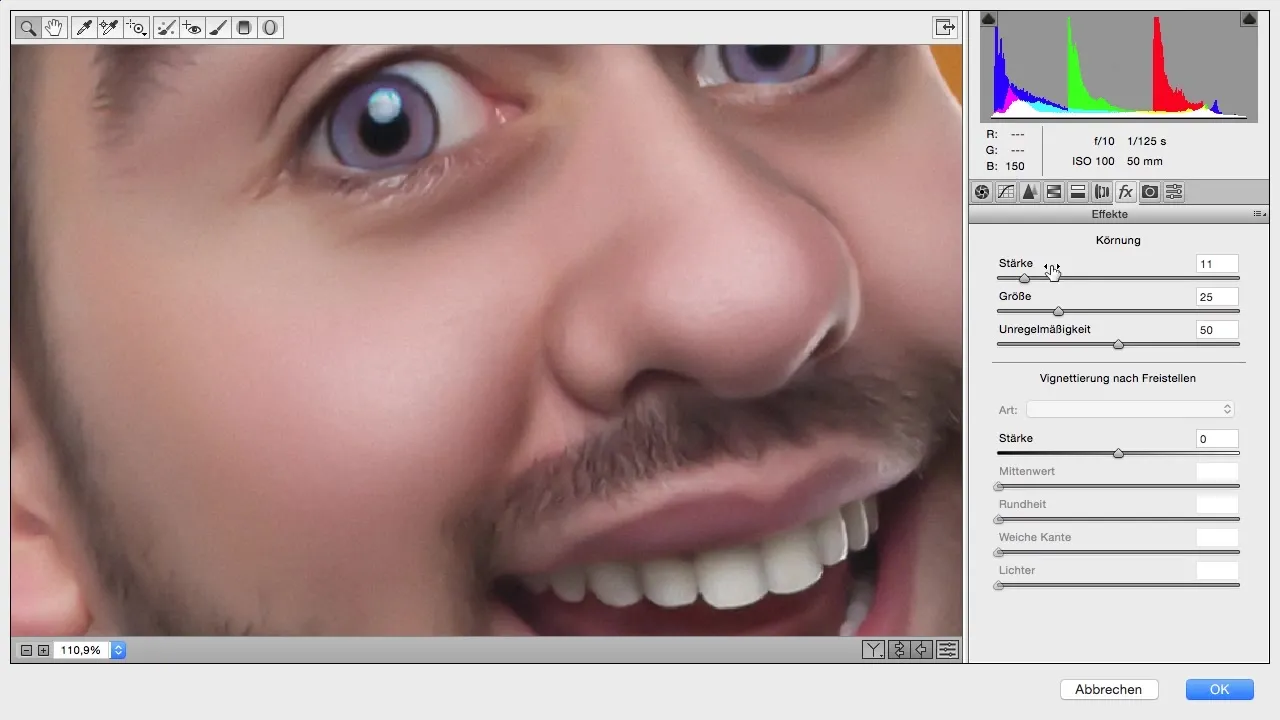
Po dostosowaniach w Filtrze Camera Raw potwierdź zmiany i powróć do Photoshopa. Zobacz obraz – powinieneś już zauważyć wyraźną różnicę.
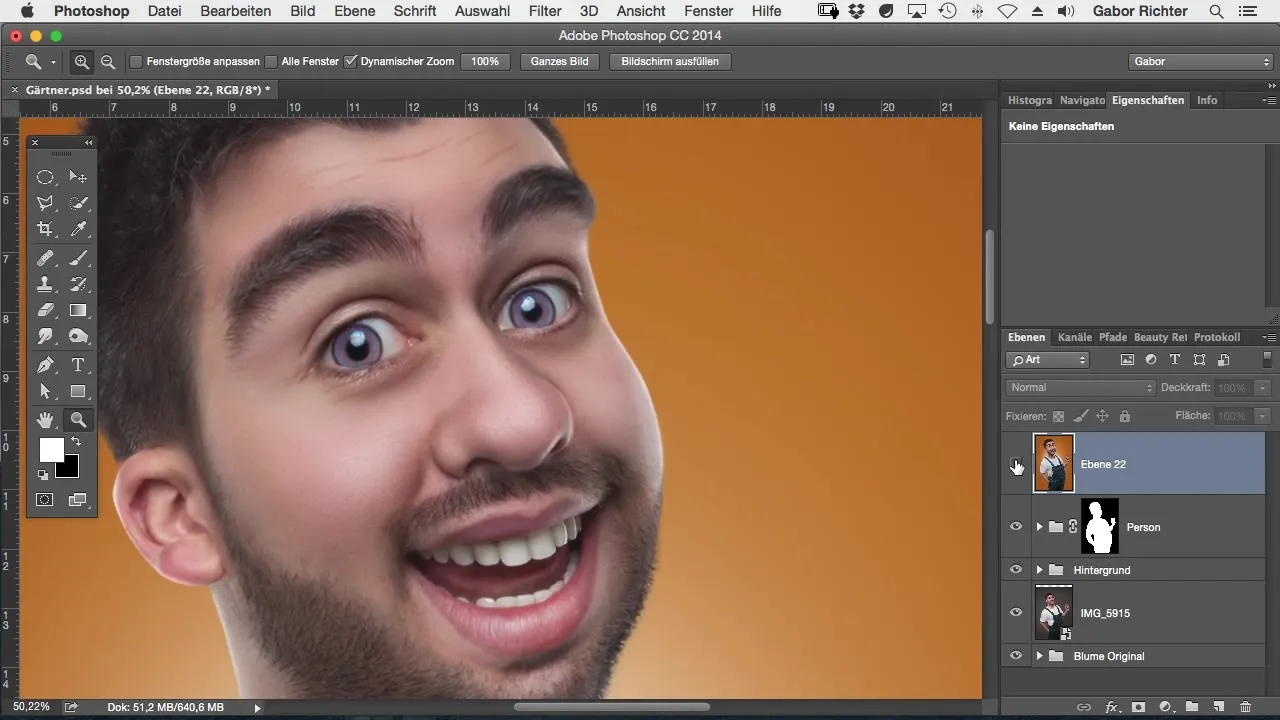
Aby celowo przywrócić obszary, które zostały zbyt mocno uszkodzone podczas upłynnienia, możesz dodać maskę. Odwróć maskę i pomaluj białym kolorem na pierwszym planie obszary, które chcesz przywrócić, aby nowa struktura skóry była widoczna.
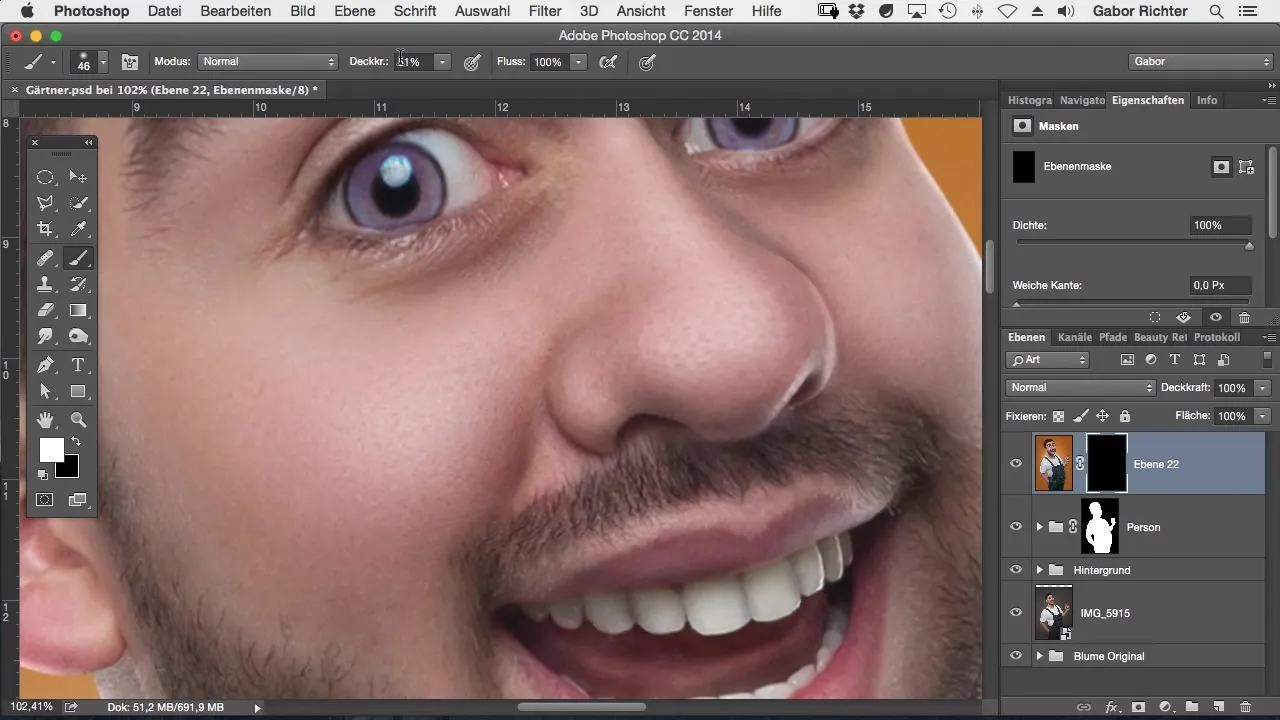
Użyj twardości na poziomie 50%, aby uzyskać łagodne przejścia. Zastanów się, gdzie chcesz mieć nową strukturę skóry, a gdzie nie.
Kiedy skończysz, ważne jest, aby efekt nie był zbyt intensywny. Sprawdź również części szyi lub okolicy ust, które mogły ucierpieć na skutek wcześniejszej obróbki, i zastosuj tę samą procedurę, aby przywrócić je do odpowiedniego stanu.
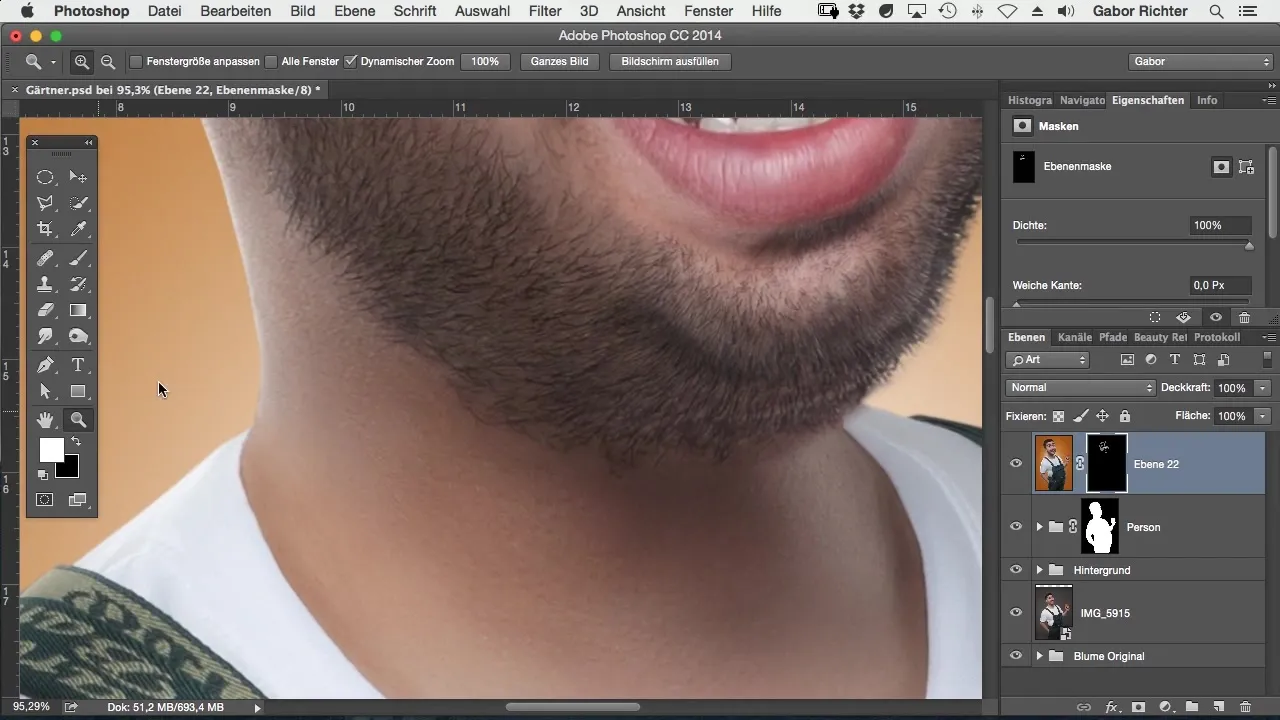
Jeśli podoba ci się obraz, możesz dalej dostosować maskę i zmieniać intensywność swoich dostosowań, aby uzyskać najlepszy możliwy wynik.
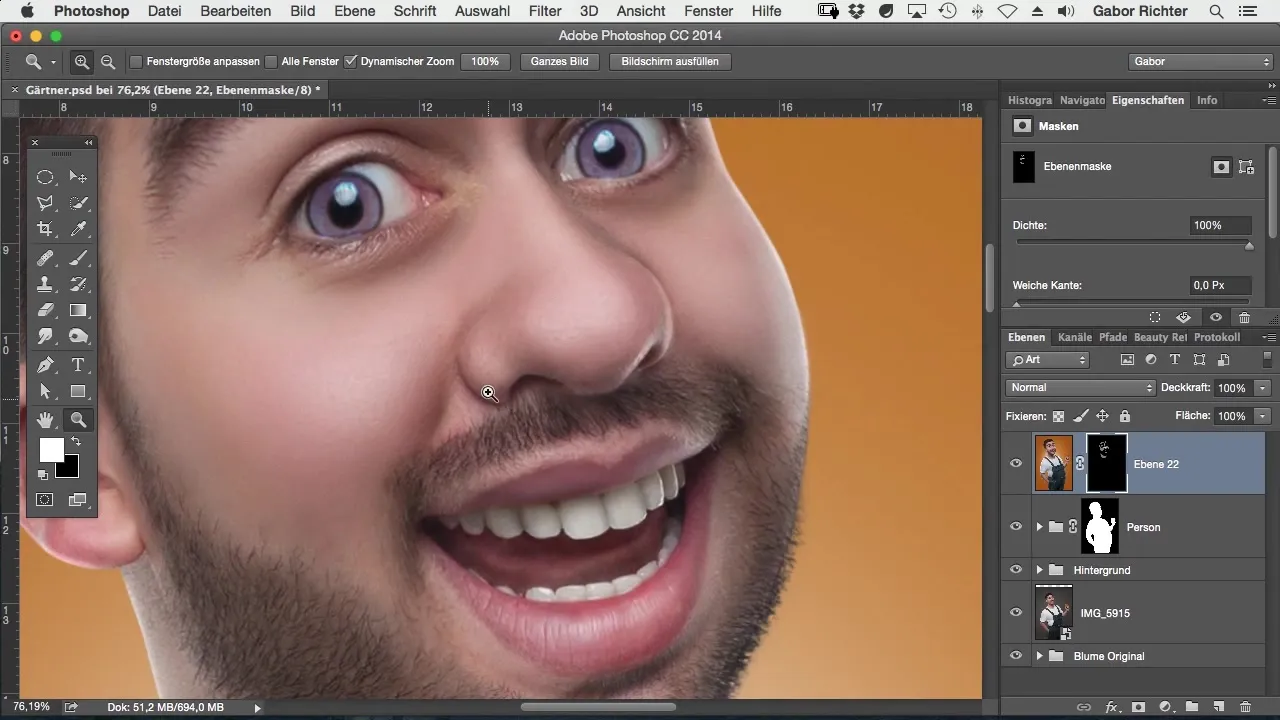
Podsumowanie – Pielęgnacja skóry w stylu komiksowym z Photoshopem: Skuteczne metody przedstawienia skóry
Dzięki zastosowaniu Filtru Camera Raw lub dodaniu tekstury osiągniesz plastyczne przedstawienie skóry, które nadaje cyfrowej obróbce obrazów pożądany wykończenie.
Najczęściej zadawane pytania
Jak mogę poprawić teksturę skóry w Photoshopie?Użyj Filtru Camera Raw, aby dostosować gładkość i teksturę skóry.
Co zrobić, jeśli skóra wygląda zbyt gładko?Dodaj teksturę, aby skóra wyglądała na bardziej żywą.
Jak zapobiec zniszczeniu obszarów podczas upłynnienia?Użyj masek, aby pracować celowo i wyrównać uszkodzenia w dotkniętych obszarach.
Jak ważna jest redukcja szumów dla obrazu skóry?Jest kluczowa, aby cała powierzchnia skóry wyglądała gładko i bez skaz.
Czy mogę dostosować rozmiar tekstury?Tak, możesz zmieniać moc i rozmiar tekstury, aby osiągnąć pożądany efekt.


